Wie können Erweiterungen von Joomla! 1.5 zu Joomla! 2.5 migriert werden
Diese Anleitung beschreibt die Migration der Phoca Gallery (Phoca Download) Komponente von Joomla! 1.5 zu Joomla! 2.5 (1.7). Die beschrieben Migrationsschritte können für andere Phoca Erweiterungen in gleicher Weise angewendet werden.
Es müssen zwei Bereiche konvertiert werden:
- Dateien: im Fall von Phoca Gallery sind das die Bilder und Miniaturbilder (Thumbnails), im Fall von Phoca Download sind das alle herunterladbaren Dateien (Vorschaudateien, abspielbare Dateien)
- Daten in der Datenbank: allen Informationen über Phoca Gallery Bilder und Phoca Download Dateien sind in der Datenbank gespeichert.
Um Dateien zu exportieren/importieren, benötigen Sie ein FTP-Programm
Um Daten der Datenbank zu exportieren/importieren benötigen Sie die phpMyAdmin Anwendung (läuft auf den meisten Webhosting-Servern).
Joomla! 1.5 (exportierende Seite)
Überprüfen Sie, dass Sie die neueste Phoca Gallery (Phoca Download) Version auf Ihrer Joomla! 1.5 Seite verwenden. Falls nicht, upgraden Sie auf die neuste Version. Zur Zeit (20.01.2012) sind das diese Versionen:
- Phoca Gallery: 2.8.1
- Phoca Download: 1.3.9.
Dateien exportieren (Joomla! 1.5)
Verbinden Sie sich per FTP-Programm mit Ihrem Server und navigieren Sie zu Ihrem Joomla! Wurzelverzeichnis (root). Kopieren Sie folgende Verzeichnisse Ihres Servers (einschließlich aller Unterverzeichnisse und Dateien) auf Ihren PC (in einen temporären Backup Ordner):
Phoca Gallery:
[images/phocagallery] Ordner
Phoca Download:
[images/phocadownload] Ordner
[phocadownload] Ordner - falls Sie einen eigenen Ordner für Phoca Download Dateien verwenden, kopieren Sie diesen Ordner.
Sie haben nun alle Dateien und Verzeichnisse von Phoca Gallery (Phoca Download) gesichert.
Daten exportieren (Joomla! 1.5)
Loggen Sie sich in Ihre phpMyAdmin Anwendung ein und wählen Sie die Datenbank aus, in der alle Daten Ihrer Joomla! Seite (alte Seite - Joomla! 1.5) gespeichert sind.
Klicken Sie auf "Exportieren".

Wählen Sie die Tabellen aus, die sie sichern wollen (Alle Phoca Gallery Tabellen, aber nicht alle Phoca Download Tabellen. Wählen Sie alle Phoca Download Tabellen außer jos_phocadownload_sections und jos_phocadownload_settings - diese Tabellen werden in Joomla! 2.5 (1.7) nicht mehr verwendet).
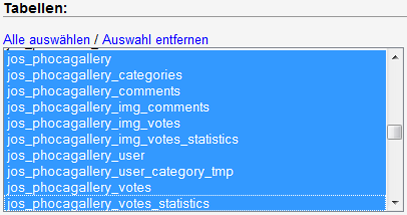
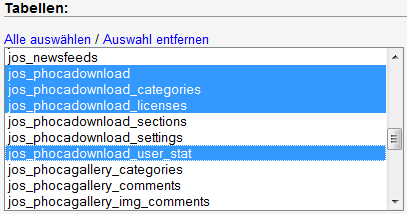
In den Ausgabe Einstellungen wählen Sie: Speichere Ausgabe in Datei (um die SQL Abfragen in einer Datei zu speichern).
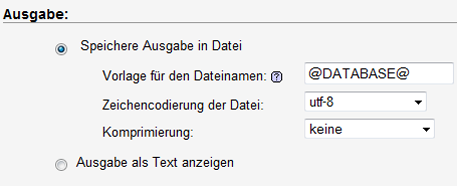
In den Tabelle exportieren Einstellungen wählen Sie Daten (nur Daten und nicht die Tabellenstruktur wird gesichert).
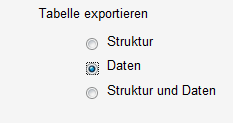
Als Zu verwendende Syntax bei der Dateieingabe wählen Sie beide obigen Optionen verwenden.
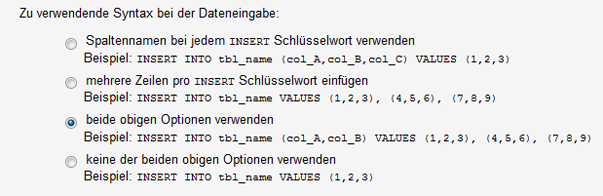
Speichern Sie das Backup (SQL Abfragen) als z.B. phocagallery.sql (phocadownload.sql). Jetzt sind alle Phoca Gallery oder Phoca Download Daten der alten Joomla! 1.5 Seite gesichert.
Joomla! 2.5 oder 1.7 (importierende Seite)
Überprüfen sie, dass Sie die neuste Phoca Gallery (Phoca Download) Version auf Ihrer Joomla! 2.5 (1.7) Seite verwenden. Falls nicht, upgraden Sie auf die neueste Version. Zur Zeit (20.01.2012) sind das diese Versionen:
- Phoca Gallery: 3.1.2
- Phoca Download: 2.1.4
Dateien importieren (Joomla! 2.5, 1.7)
Verbinden Sie sich per FTP-Programm mit Ihrem Server und navigieren Sie zu Ihrem Joomla! Wurzelverzeichnis (root). Kopieren Sie folgende Verzeichnisse (einschließlich aller Unterverzeichnisse und Dateien) von Ihrem PC (aus dem temporären Verzeichnis, dass Sie angelegt haben, um Ihre alte Joomla! Seite zusichern) auf Ihren Server:
Phoca Gallery:
[images/phocagallery] Ordner
Phoca Download:
[images/phocadownload] Ordner
[phocadownload] Ordner - falls Sie einen eigenen Ordner für Phoca Download Dateien verwenden, kopieren Sie diesen Ordner.
Phoca Gallery (Phoca Download) sollte nun alle Bilder (Dateien) Ihrer alten Joomla! Seite enthalten.
Daten importieren (Joomla! 2.5, 1.7)
Sie sollten ein eigenes Datenbank Prefix benutzen. In den Beispielen wird jos_ benutzt, aber Sie sollten ein eigenes Prefix benutzen (beachten Sie, es kann auf beiden Seiten unterschiedlich sein. In diesem Fall müssen Sie das Prefix der gesicherten alten Seite mit dem der neuen Seite überscheiben).
Beispiel:
Joomla! 1.5 benutzt jos_ prefix
Joomla! 2.5 (1.7) benutzt nichtjos_ prefix
Nach dem Sichern der alten Daten und vor dem Importieren der SQL Befehle müssen Sie alle jos_ Strings in notjos_ Strings im gespeicherten Backup ändern. Öffnen Sie die Dateien phocagallery.sql oder phocadownload.sql und ersetzen Sie das Prefix durch die Tabellennamen.
Beispiel:
Joomla! 1.5 benutzt jos_ prefix
Joomla! 2.5 (1.7) benutzt nichtjos_ prefix
Nach dem Sichern der alten Daten und vor dem Importieren der SQL Befehle müssen Sie alle jos_ Strings in notjos_ Strings im gespeicherten Backup ändern. Öffnen Sie die Dateien phocagallery.sql oder phocadownload.sql und ersetzen Sie das Prefix durch die Tabellennamen.
Das Importieren muß direkt nach der Installation von Phoca Gallery (Phoca Download) in Joomla! 1.7 erfolgen. Alle Phoca Gallery (Phoca Download) Datenbank Tabellen müssen vor dem Importieren der Daten durch die Dateien phocagallery.sql oder phocadownload.sql leer sein.
Loggen Sie sich in Ihre phpMyAdmin Anwendung ein und wählen Sie die Datenbank aus, in der alle Daten Ihrer neuen Joomla! Seite gespeichert sind (neue Seite - Joomla! 2.5, 1.7).
Klicken Sie auf "Importieren".

Wählen Sie die Backup Datei (phocagallery.sql or phocadownload.sql) auf Ihrer Festplatte.
Klicken Sie auf den OK Button.
Es sollten sich jetzt alle Daten in die Datenbank Ihrer neuen Joomla! Seite importiert worden sein.
Es müssen noch einige kleine Veränderungen vorgenommen werden.
Klicken Sie auf SQL (immer noch in phpMyAdmin) und kopieren Sie die folgenden SQL Befehle in das Textfeld SQL Befehle ausführen:

Für Phoca Gallery:
UPDATE `jos_phocagallery` SET `language` = '*';
UPDATE `jos_phocagallery_categories` SET `language` = '*';
UPDATE `jos_phocagallery_comments` SET `language` = '*';
UPDATE `jos_phocagallery_fb_users` SET `language` = '*';
UPDATE `jos_phocagallery_img_comments` SET `language` = '*';
UPDATE `jos_phocagallery_img_votes` SET `language` = '*';
UPDATE `jos_phocagallery_img_votes_statistics` SET `language` = '*';
UPDATE `jos_phocagallery_tags` SET `language` = '*';
Für Phoca Download:
UPDATE `jos_phocadownload` SET `language` = '*';
UPDATE `jos_phocadownload_categories` SET `language` = '*';
UPDATE `jos_phocadownload_file_votes` SET `language` = '*';
UPDATE `jos_phocadownload_file_votes_statistics` SET `language` = '*';
UPDATE `jos_phocadownload_licenses` SET `language` = '*';
UPDATE `jos_phocadownload_tags` SET `language` = '*';
UPDATE `jos_phocadownload_user_stat` SET `language` = '*';
und klicken Sie auf den OK Button.
Die Sprache aller Tabellen wird auf Alle (*) gesetzt. Natürlich können Sie die Sprache auch auf andere Werte setzen, wenn sie das benötigen (en-GB, de-DE, ...)
Alle Phoca Gallery Daten sind jetzt importiert.
Falls die Zgriffsebene in Phoca Gallery für Joomla! 1.5 nicht definiert wurde und alle Kategorien öffentlich sind, müssen Sie wahrscheinlich folgende Abfrage ablaufen lassen:
UPDATE `jos_phocagallery_categories` SET `access` = '1';
Beachten Sie, diese Abfrage setzt die Zugriffsebene für alle Phoca Gallery Kategorien auf "öffentlich" (public).
Falls die Zugriffsebene in Phoca Download für Joomla! 1.5 nicht gesetzt wurde und die Zugriffsebene für Dateien und Kategorien auf "öffentlich" (public) gesetzt ist, müssen Sie wahrscheinlich noch folgende Abfrage ablaufen lassen:
UPDATE `jos_phocadownload` SET `access` = '1';
UPDATE `jos_phocadownload_categories` SET `access` = '1';
Beachten Sie, diese Abfragen setzen die Zugriffsebene für alle Phoca Download Dateien und Kategorien auf "öffentlich" (public).
In Phoca Download gibt es keine Bereiche mehr. Wenn Ihre Joomla! 1.5 Seite Phoca Download Bereiche enthielt und Sie möchten diese Struktur für die neue Joomla 2.5 (1.7) Seite beibehalten, müssen Sie neue Kategorien (übergeordnete Kategorien) erstellen und die vorhandenen Kategorien diesen übergeordneten Kategorien zuweisen (in der Joomla! Administration (Backend), in Phoca Download Kategorien).
Falls Sie diese Artikel unvollständig finden, informieren Sie bitte im Phoca Forum darüber. Vielen Dank.
Phoca Guestbook Migration
Lesen Sie die Anleitung am Anfang dieses Artikels, die zu exportierenden Datenbanktabellen sind:
- jos_phocaguestbook_books
- jos_phocaguestbook_items
Es müssen keine Dateien oder Verzeichnisse exportiert/importiert werden.
Diese SQL Abfragen sollten nach dem Datenbankimport ablaufen:
UPDATE `jos_phocaguestbook_books` SET `language` = '*';
UPDATE `jos_phocaguestbook_items` SET `language` = '*';
Falls die Zugriffsebene in Phoca Guestbook für Joomla! 1.5 nicht definiert wurde und alle Gästebücher und Einträge sind auf öffentlich gesetzt, müssen Sie wahrscheinlich folgende Abfrage ablaufen lassen:
UPDATE `jos_phocaguestbook_books` SET `access` = '1';
Phoca Maps Migration
Lesen Sie die Anleitung am Anfang dieses Artikels, die zu exportierenden Datenbanktabellen sind:
- jos_phocamaps_map
- jos_phocamaps_marker
Die Dateien des folgenden Ordners sollten kopiert werden:
[phocamapskml] Ordner
Diese SQL Abfragen sollten nach dem Datenbankimport ablaufen:
UPDATE `jos_phocamaps_map` SET `language` = '*';
UPDATE `jos_phocamaps_marker` SET `language` = '*';
Phoca Restaurant Menu Migration
Lesen Sie die Anleitung am Anfang dieses Artikels, die zu exportierenden Datenbanktabellen sind:
- jos_phocamenu_config
- jos_phocamenu_day
- jos_phocamenu_email
- jos_phocamenu_group
- jos_phocamenu_item
- jos_phocamenu_list
Es müssen keine Dateien kopiert werden.
Diese SQL Abfragen sollten nach dem Datenbankimport ablaufen:
UPDATE `jos_phocamenu_config` SET `language` = '*';
UPDATE `jos_phocamenu_day` SET `language` = '*';
UPDATE `jos_phocamenu_email` SET `language` = '*';
UPDATE `jos_phocamenu_group` SET `language` = '*';
UPDATE `jos_phocamenu_item` SET `language` = '*';
UPDATE `jos_phocamenu_list` SET `language` = '*';


